6 najlepších opráv, keď telefón neskenuje webový QR kód WhatsApp
Rôzne / / June 15, 2022
WhatsApp Web vám umožňuje premeniť celý zážitok z WhatsApp na väčšej obrazovke. Môžete pristupovať ku všetkým bežným funkciám WhatsApp, ako napr odoslanie snímky obrazovky, pridávanie nových kontaktov a kontrola stavu kontaktu. Ak chcete začať, všetko, čo musíte urobiť, je naskenovať QR kód pre WhatsApp Web z vášho Androidu alebo iPhone a môžete začať.

Niekedy však používatelia nemôžu naskenovať tento QR kód a získať prístup k svojim chatom WhatsApp. Tento príspevok sa bude zaoberať riešeniami pre váš telefón, ktoré neskenujú QR kód WhatsApp Web.
1. Vyčistite objektív fotoaparátu
Začnime od úplných základov. Kedykoľvek si nedokáže naskenovať QR kód z vášho telefónu je najzreteľnejším problémom špina alebo špina na šošovke fotoaparátu, ktorá mu bráni rozpoznať QR kód. Ak nemôžete naskenovať QR kód WhatsApp Web, budete musieť vyčistiť šošovku fotoaparátu telefónu. Spoločnosť Apple odporúča používať mäkkú handričku, ktorá nepúšťa vlákna, s teplou mydlovou vodou.

2. Skontrolujte rýchlosť internetu
Ak čistenie objektívu fotoaparátu nepomohlo, mali by ste teraz skontrolovať rýchlosť internetu. Na rýchly prístup k údajom WhatsApp po naskenovaní QR kódu sa vždy odporúča silné internetové pripojenie. Môžete spustiť a test rýchlosti na mobilných zariadeniach a počítačoch na testovanie kvality siete.
3. Vymažte vyrovnávaciu pamäť vášho webového prehliadača
Webové prehliadače zhromažďujú vyrovnávaciu pamäť, aby vám uľahčili prehliadanie tým, že načítavajú často navštevované stránky rýchlejšie. Keď však tieto údaje časom zostarnú, dôjde k oneskoreniu. Môžete sa pokúsiť vyriešiť problém so skenovaním webového QR kódu WhatsApp vymazaním vyrovnávacej pamäte preferovaného webového prehliadača. Prehliadač sa však po vymazaní starej vyrovnávacej pamäte spočiatku spomalí a bude rýchlejší, keď ju nahradí novou.
Vymazať vyrovnávaciu pamäť v prehliadači Safari
Krok 1: Stlačením Command + medzerník otvorte Spotlight Search a napíšte Safari, a stlačte Return.

Krok 2: Po otvorení okna prehliadača na obrazovke kliknite na kartu Safari v ľavom hornom rohu.

Krok 3: V rozbaľovacej ponuke kliknite na položku Predvoľby.

Krok 4: Kliknite na Rozšírené v okne Predvoľby.
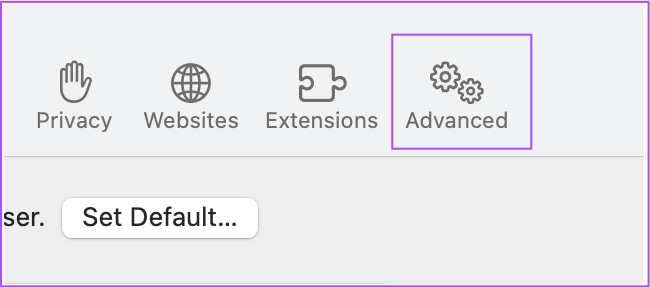
Krok 5: Začiarknite políčko vedľa položky „Zobraziť ponuku Vývoj na paneli s ponukami.“ Potom zatvorte okno Predvoľby.

Krok 6: Kliknite na kartu Vývoj v hornom paneli ponuky.

Krok 7: Vyberte možnosť Empty Cache.

Krok 8: Otvorte web WhatsApp a znova naskenujte QR kód.

Vymazať vyrovnávaciu pamäť v prehliadači Chrome
Krok 1: Stlačením Command + medzerník otvorte Spotlight Search a napíšte Chromea stlačte Return.
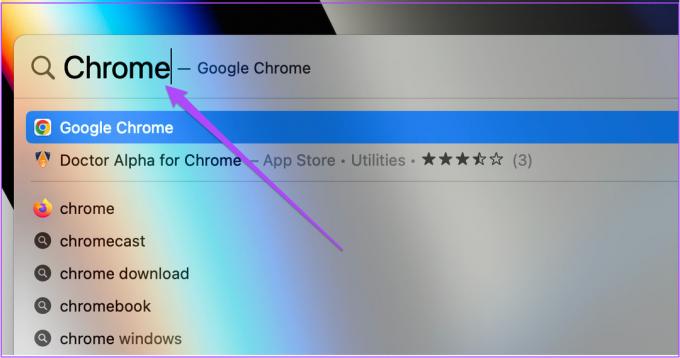
Krok 2: Kliknite na tri bodky v pravom hornom rohu.

Krok 3: V rozbaľovacej ponuke vyberte možnosti Ďalšie nástroje.

Krok 4: Kliknite na Vymazať údaje prehliadania.

Krok 5: Na karte Základy skontrolujte, či je vybratá možnosť „Obrázky a súbory vo vyrovnávacej pamäti“.

Krok 6: Kliknite na Vymazať údaje.

Krok 7: Otvorte webovú stránku WhatsApp naskenujte QR kód pomocou telefónu.

Vymažte vyrovnávaciu pamäť vo Firefoxe
Krok 1: Stlačením Command + medzerník otvorte Spotlight Search, napíšte Firefox a stlačte Return.
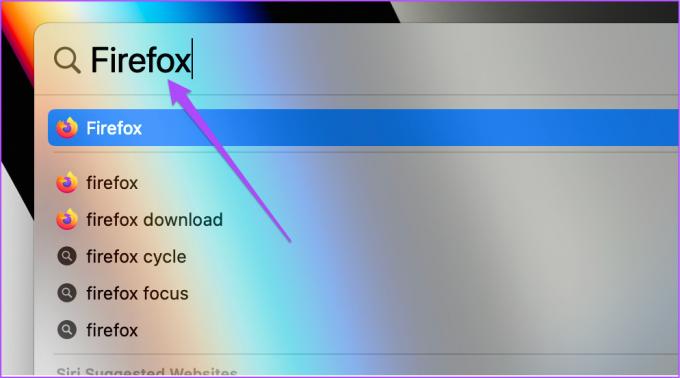
Krok 2: Kliknite na ikonu Hamburger Menu v pravom hornom rohu.
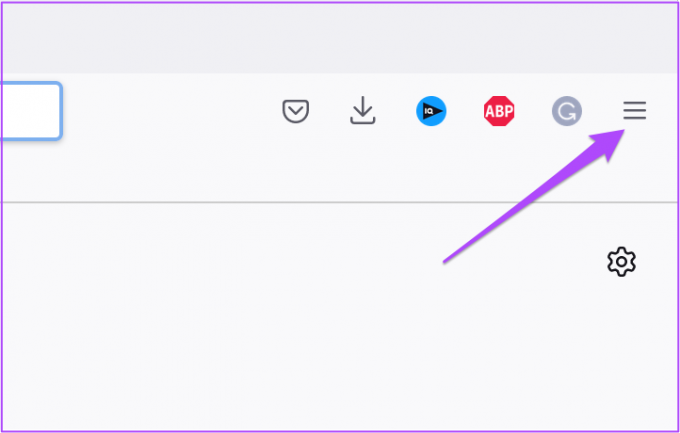
Krok 3: V rozbaľovacej ponuke vyberte položku Nastavenia.

Krok 4: Na karte Nastavenia vyhľadajte vyhľadávacie pole a zadajte Cache.
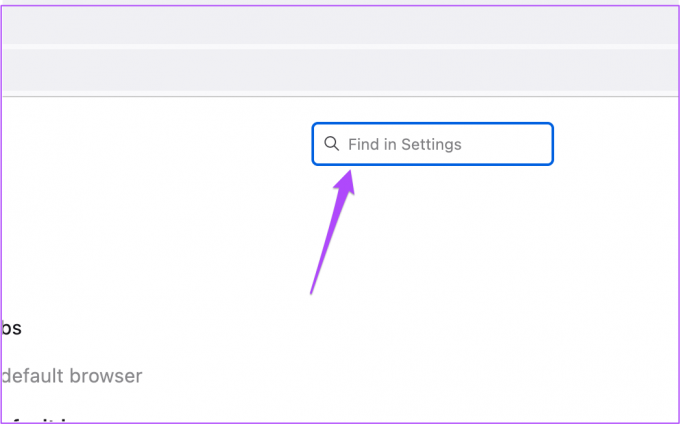
Krok 5: Vo výsledkoch vyhľadávania kliknite na Vymazať údaje.

Krok 6: Uistite sa, že je vybratá možnosť „Webový obsah vo vyrovnávacej pamäti“.

Krok 7: Kliknite na Clear.

Krok 8: Otvorte webovú stránku WhatsApp a znova naskenujte nový QR kód pomocou svojho telefónu.

4. Vypnite tmavý režim na pracovnej ploche
Ďalším riešením, ktoré môžete vyskúšať, je vypnutie tmavého režimu na pracovnej ploche. Tmavý režim v podstate vedie k inverzným farbám, najmä pri zobrazovaní QR kódov. Ak váš telefón nedokáže naskenovať QR kód WhatsApp Web, určite by ste mali zvážiť vypnutie tmavého režimu.
Vypnite tmavý režim na Macu
Krok 1: Stlačte Command + medzerník, aby ste povolili Spotlight Search, napíšte Systémové preferencie, a stlačte Return.

Krok 2: Kliknite na Všeobecné.

Krok 3: Na karte Všeobecné kliknite na položku Svetlý vzhľad. Potom kartu zatvorte.

Krok 4: Otvorte preferovaný prehliadač, prejdite na web.whatsapp.com a skúste naskenovať QR kód.

Vypnite tmavý režim v systéme Windows
Krok 1: Kliknite na tlačidlo Windows na paneli úloh.

Krok 2: Kliknite na ikonu Nastavenia.

Krok 3: Kliknite na Prispôsobenie vpravo hore.

Krok 4: Vyberte Farba zo zoznamu možností na ľavej strane.

Krok 5: Kliknite na rozbaľovaciu ponuku pod možnosťou „Vyberte si farbu“.

Krok 6: Ak chcete zmeniť tému, vyberte položku Svetlo. Potom zatvorte okno.

Krok 7: Otvorte preferovaný prehliadač, prejdite na web.whatsapp.com, a skúste naskenovať QR kód.
5. Odstráňte zriedka používané prepojené zariadenie
WhatsApp vám umožňuje prepojiť až 4 zariadenia na používanie vášho účtu. Ak teda nemôžete zo svojho telefónu naskenovať kód WhatsApp Web QR, mali by ste skontrolovať, či nebol prekročený limit prepojeného zariadenia. Ak áno, odporúčame vám odstrániť zriedka používané prepojené zariadenie.
Ak chcete odstrániť prepojené zariadenie z účtu WhatsApp, postupujte podľa týchto krokov.
Pre používateľov iPhone
Krok 1: Otvorte WhatsApp na svojom iPhone.

Krok 2: Klepnite na ikonu Nastavenia v pravom dolnom rohu.

Krok 3: Klepnite na Prepojené zariadenia.

Krok 4: V zozname prepojených zariadení klepnite na to, ktoré sa používa zriedka.

Krok 5: Klepnutím na Odhlásiť sa zariadenie odstránite.

Krok 6: Skúste naskenovať QR kód WhatsApp Web pomocou svojho iPhone.
Pre používateľov systému Android
Krok 1: Otvorte WhatsApp v systéme Android.

Krok 2: Klepnite na tri bodky v pravom hornom rohu.

Krok 3: V zozname možností klepnite na Prepojené zariadenia.
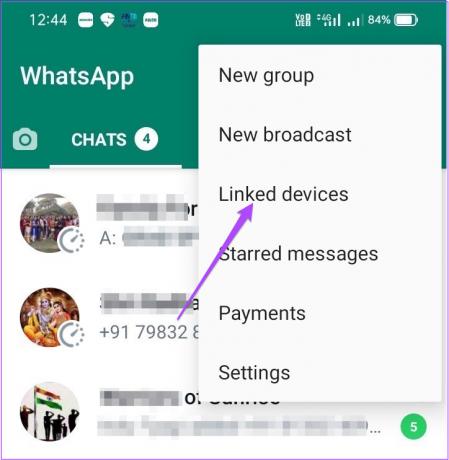
Krok 4: V zozname prepojených zariadení klepnite na to, ktoré chcete odstrániť.

Krok 5: Klepnite na Odhlásiť sa.

Krok 6: Po odstránení prepojeného zariadenia skúste naskenovať QR kód WhatsApp Web.
6. Stiahnite si WhatsApp pre počítač
Ak pre vás doteraz nič nefungovalo, odporúčame vám stiahnuť si oficiálny WhatsApp pre pracovnú plochu na počítači Mac alebo Windows PC. Je možné, že WhatsApp Web momentálne neodpovedá na váš účet. Stiahnite si aplikáciu WhatsApp pre počítač, naskenujte QR kód a začnite.
Stiahnite si WhatsApp pre Mac
Stiahnite si WhatsApp pre Windows
Naskenujte webový QR kód WhatsApp pomocou telefónu
WhatsApp Web uľahčil používateľom využívať všetky funkcie aplikácie na odosielanie správ. Pomocou WhatsApp Web môžete dokonca uskutočňovať audio a video hovory. Môžete tiež, ak vás váš prehliadač neupozorňuje na nové rozhovory opraviť upozornenia WhatsApp Web.
Posledná aktualizácia 15. júna 2022
Vyššie uvedený článok môže obsahovať pridružené odkazy, ktoré pomáhajú podporovať Guiding Tech. Nemá to však vplyv na našu redakčnú integritu. Obsah zostáva nezaujatý a autentický.



